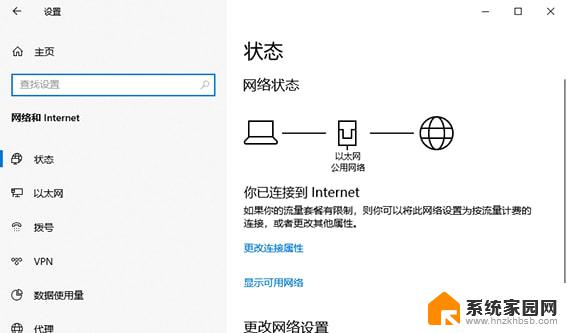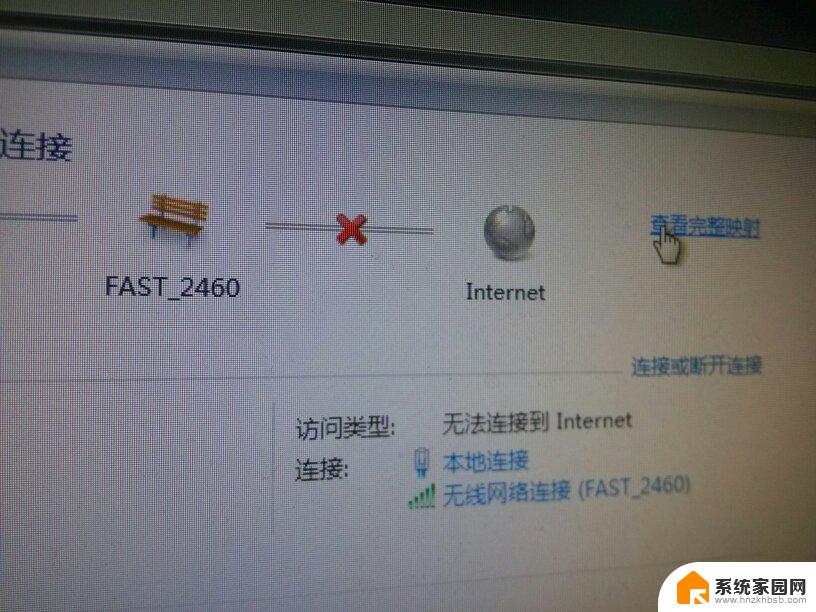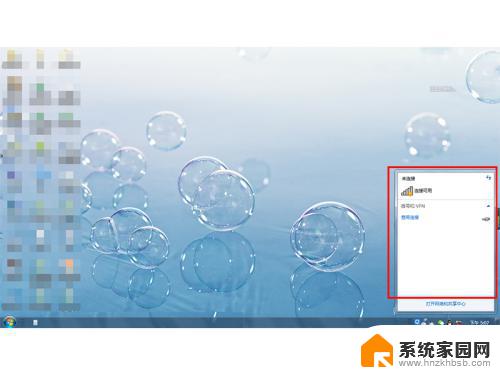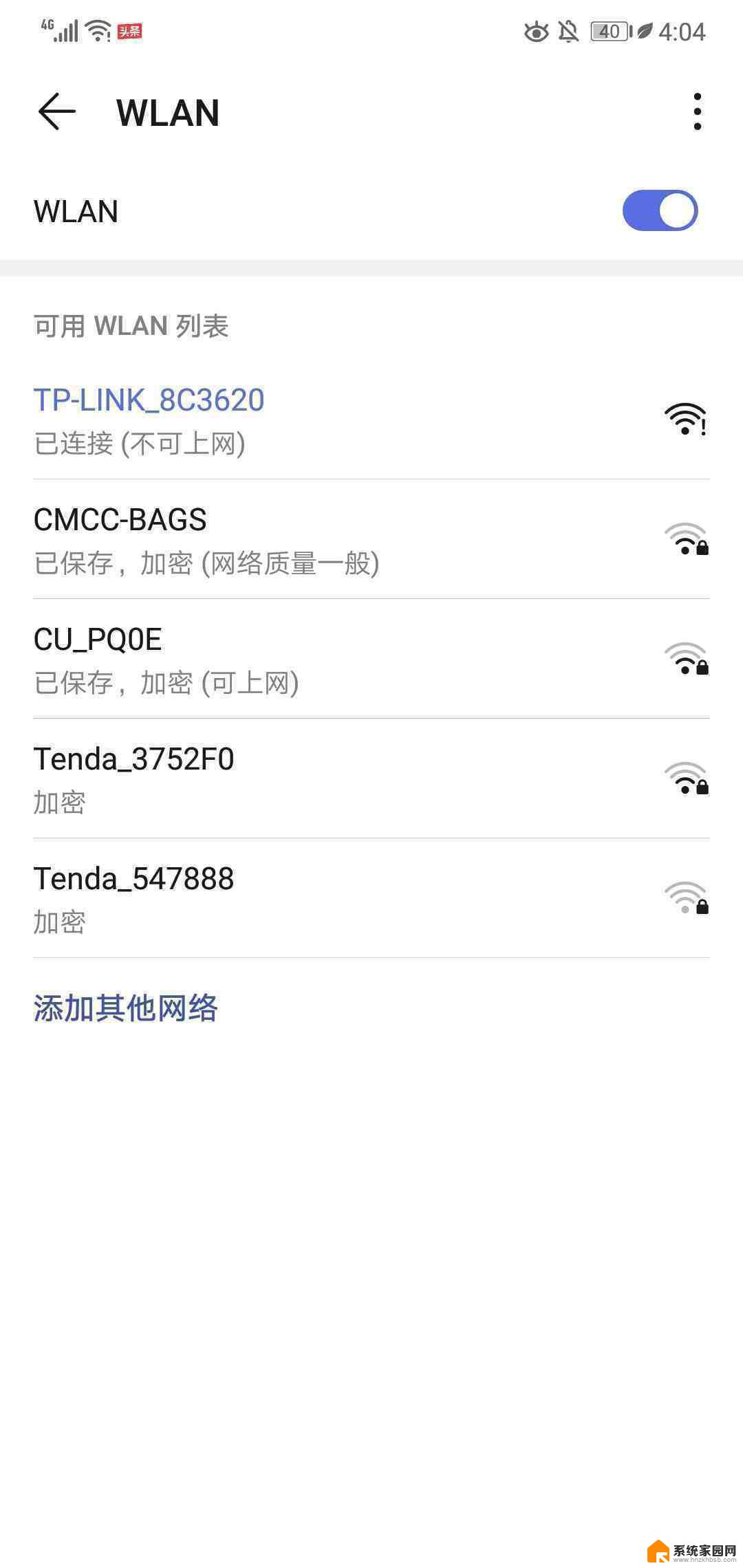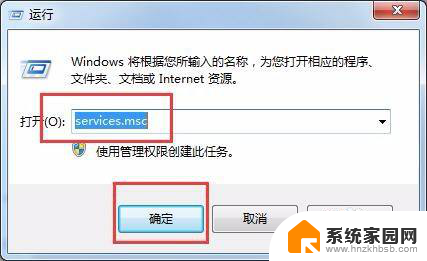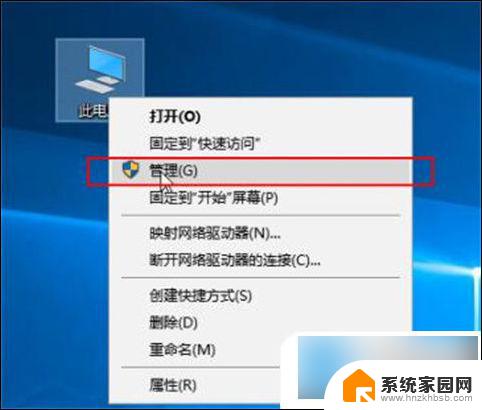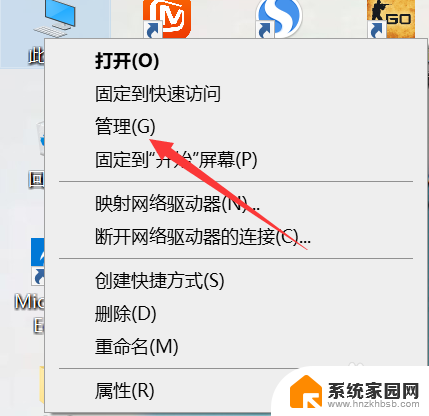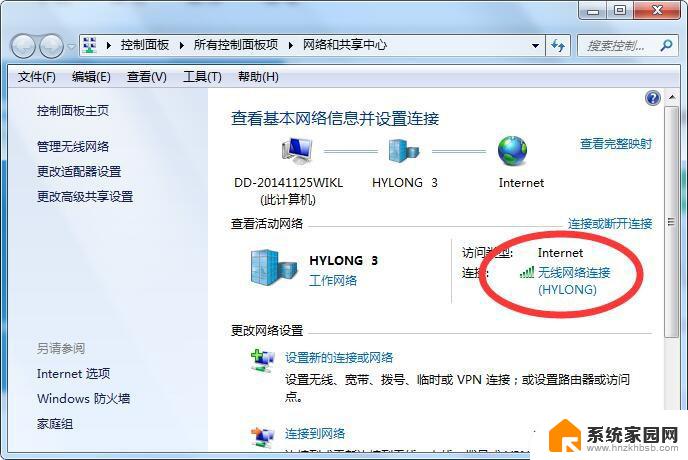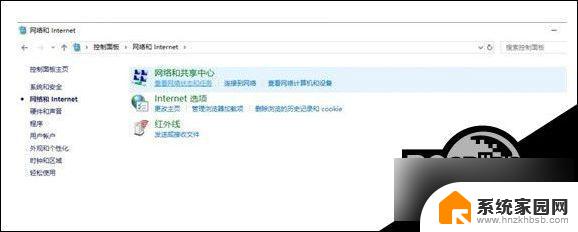wifi无internet怎么办window10 Windows 10无线网络连接显示无internet无法上网
更新时间:2024-06-15 10:26:50作者:hnzkhbsb
在使用Windows 10的过程中,有时候我们可能会遇到wifi连接成功,但显示无internet的情况,无法正常上网,这种情况可能是由于网络设置问题、驱动程序错误、网络故障等原因引起的。面对这种情况,我们可以通过一些简单的方法来尝试解决这个问题,让我们的无线网络连接恢复正常。接下来让我们一起来了解一下应对这种情况的解决办法。
具体步骤:
1.进入设置,下载“网络和Internet”,双击;
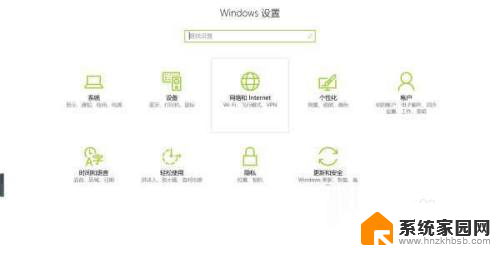
2.双击“更改适配器选项”;
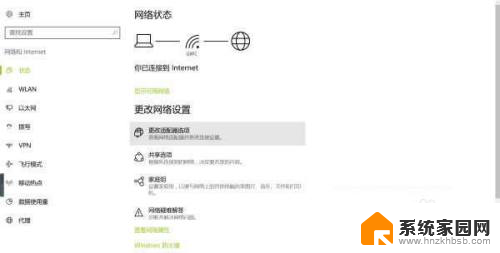
3.双击你的WLAN;
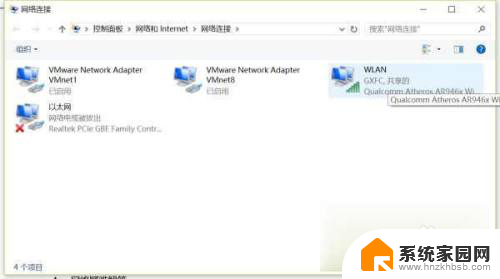
4.单击“属性”,单击;
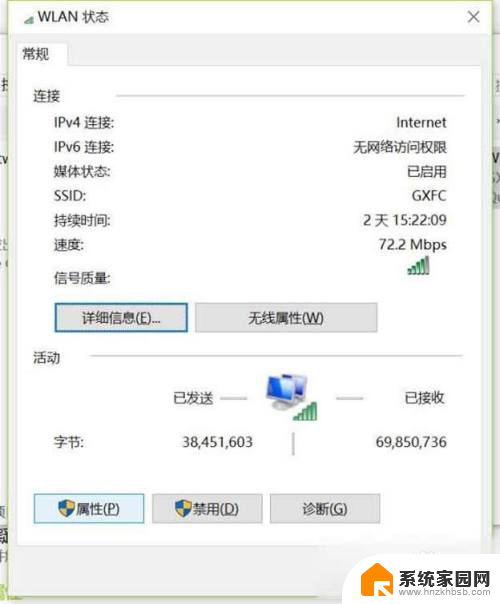
5.选择“Internet协议版本4(TCP/IPv4)”双击;
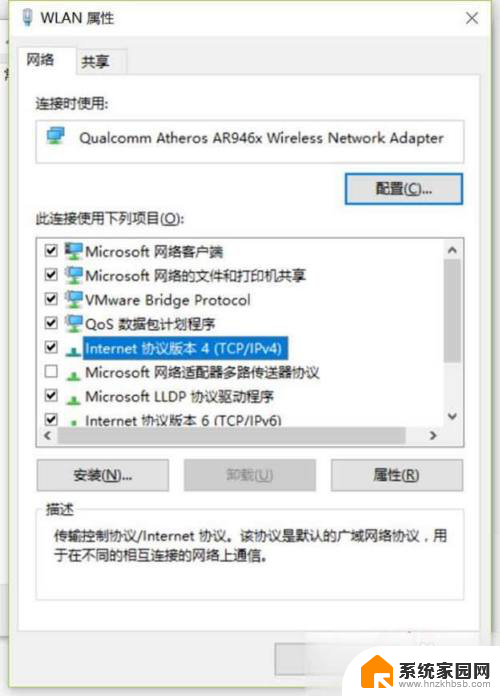
6.勾选“启用TCP/IP上的NetBIOS”;
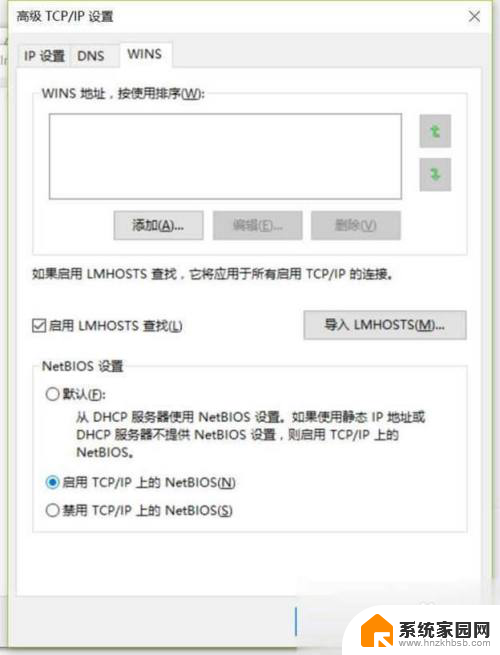
7.返回,可见“IPv4连接”变成了“Internet”。即可正常上网。
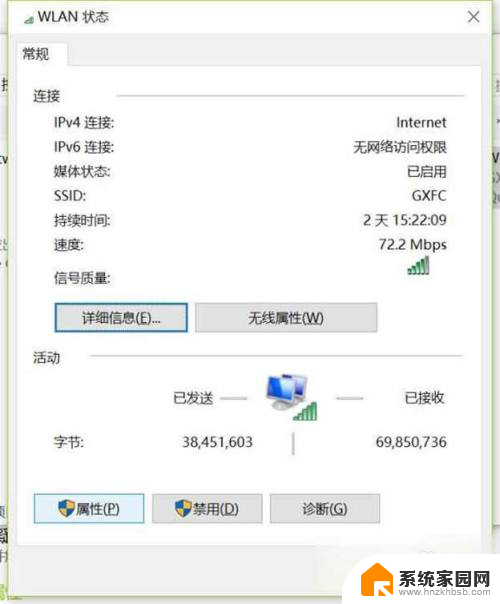
以上就是在Windows 10中遇到WiFi无法连接互联网的解决方法,希望这些步骤对大家有所帮助。